马上注册,加入CGJOY,让你轻松玩转CGJOY。
您需要 登录 才可以下载或查看,没有帐号?立即注册

×
美术线条怎么画?如何学习绘画?想必这些都是绘画初学者们经常在想的问题吧,就是不知道如何才能学习好绘画,然后绘画出自己想要画的东西 那么今天灵猫课堂就在网络上收集整理了一些关于美术线条怎么画?教你画好线条的基础技巧!教程非常简单,赶紧来看看叭~ 
线描
现在是练习。这一次,我会把这个插图做成线条图。 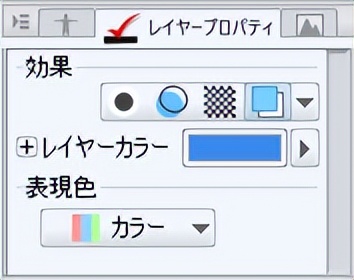
如果粗糙颜色仍然是黑色,则很难绘制线条图,因此请在选择粗糙图层时通过应用图层属性中的图层颜色来更改颜色。
图层属性默认是放在色圈下面的,如果找不到,可以从上面的菜单中选择“窗口”->“图层属性”来显示。 
当我应用图层颜色时,它变成了这样的蓝色。
您可以根据自己的喜好更改颜色,以便您轻松查看。 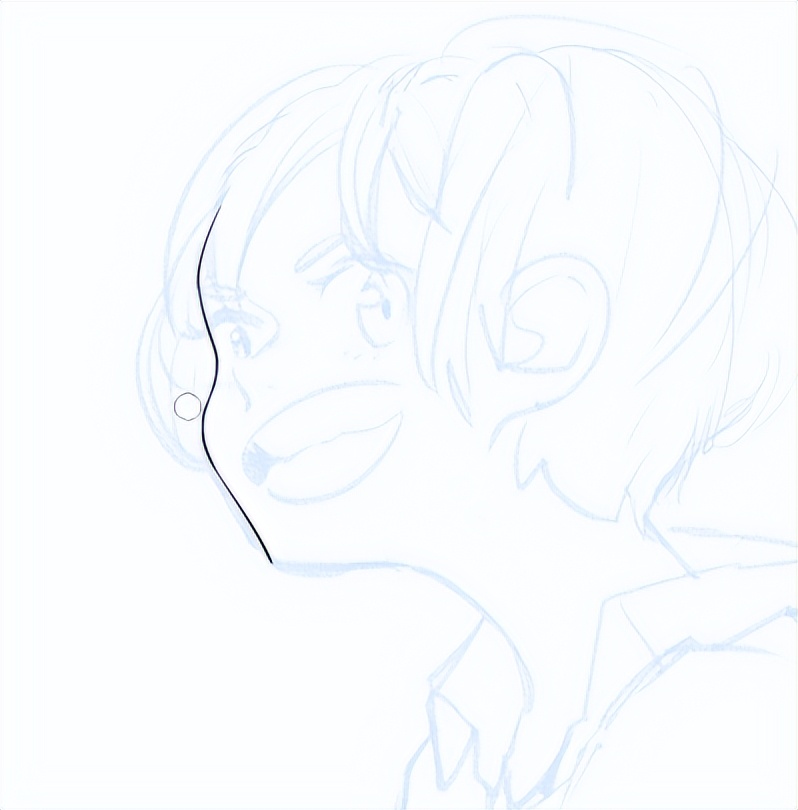
降低透明度并在另一层上画一条线。 矢量图层和栅格层
对了,大部分零件都是画出来的,剩下的就是鞋带了。
由于鞋带重叠复杂,很难一层一层地增加层数,消除重叠部分。
所以我想为这部分使用矢量图层。
图层有两种类型,矢量图层和栅格层,通常主要使用栅格层。 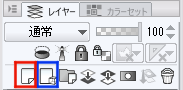
红框是栅格层,蓝框是矢量图层。
粗略地说,栅格图层是通过为细小点添加颜色来表达图片的图层。
它是一个万能的图层,既可以用于画线,也可以用于绘画,但它的缺点是放大后图片会变得粗糙。 
矢量图层是专门用于画线的图层。
为在矢量图层上绘制的线创建一个控制点,并绘制一条线来连接这些点。由于线是根据控制点的信息而不是点的信息来创建的,所以即使放大画质也不会变得粗糙,并且可以对控制点的位置进行一一修正,所以线可以通过移动点来移动。你可以改变它。
现在,让我们使用矢量图层绘制鞋带。
此外,如果使用矢量橡皮擦,可以轻松擦除重叠的线条和突出的线条,这将节省您绘制线条图的时间。
缺点是数据会比栅格图层大,不适合绘画。
相机抖动会在一定程度上得到纠正,所以我想画一条有品位的线!它可能不适合那些说。
我基本上都是用矢量图层,这样可以让我画得更直观,而当我画整齐或复杂的东西时,我会根据情况使用图层,比如光栅。
现在,让我们使用矢量图层绘制鞋带。
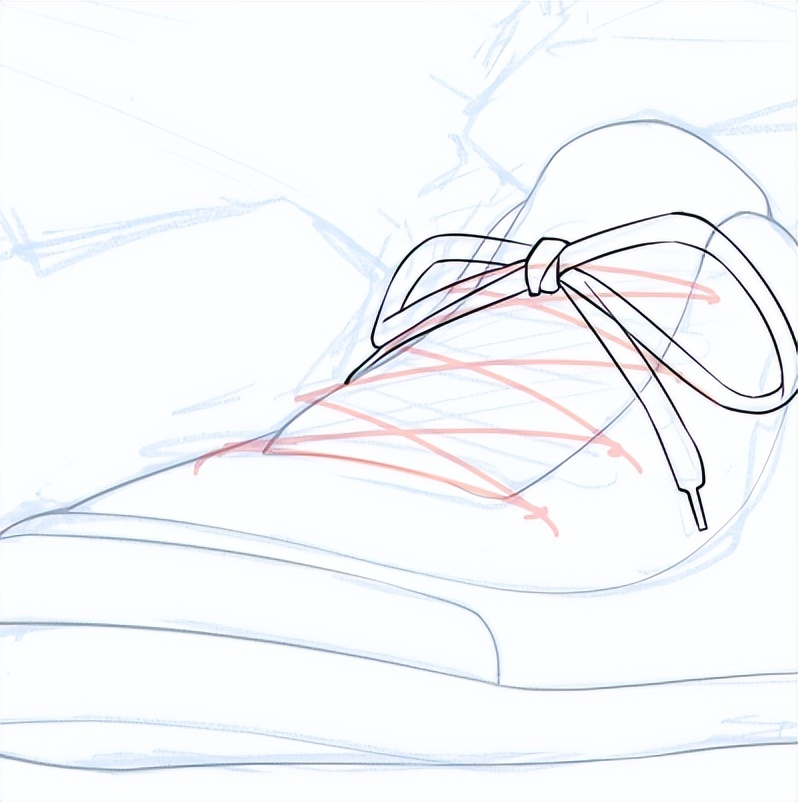
作为指导,我用红线画了绳子的流动,并隐藏了鞋子以外的层,以便更容易看到。
我将分别画出蝴蝶结的部分和另一部分。 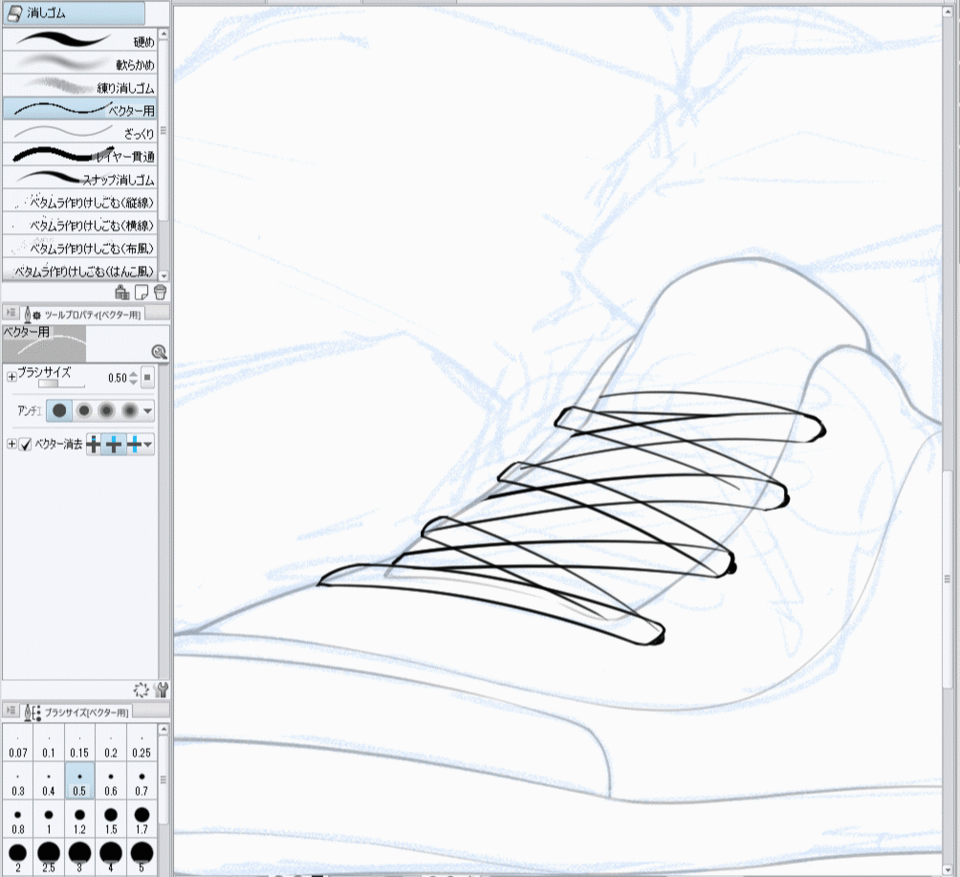
用矢量橡皮擦擦除重叠部分。
我可以很容易地画出复杂的鞋带!
以同样的方式继续画另一只鞋。 线宽校正
现在我已经画了一条线。
不过,纵观整体,视角有些微弱。
线的力度贴得很细,但为了更容易理解前后,我想把前脚的线做得更粗,后手的线更细。 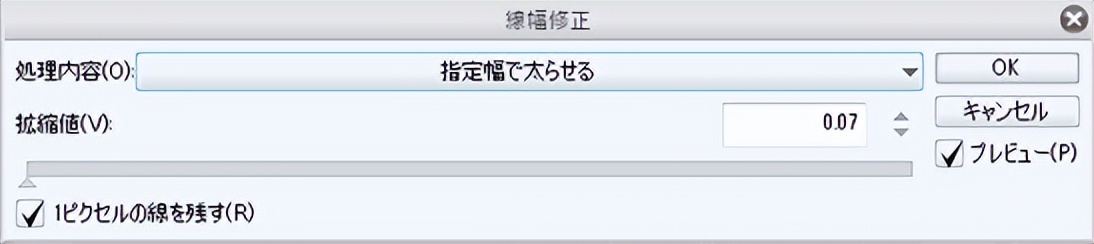
可以再次描线以使其变粗,但这是一项艰巨的任务,我想使用线宽校正工具进行简单的调整。
将要更改线宽的图层或要使用选择工具修改的部分括起来。
从菜单中选择“滤镜”->“画线校正”->“线宽校正”。
然后将显示一个弹出窗口。
根据加工内容选择线条变粗还是变细,用缩放值调整粗细。
如果勾选留下1个像素的地方,建议勾选,因为细线不会消失。 
您可以轻松地使线条变粗!
同样的方法,瘦你的后手。 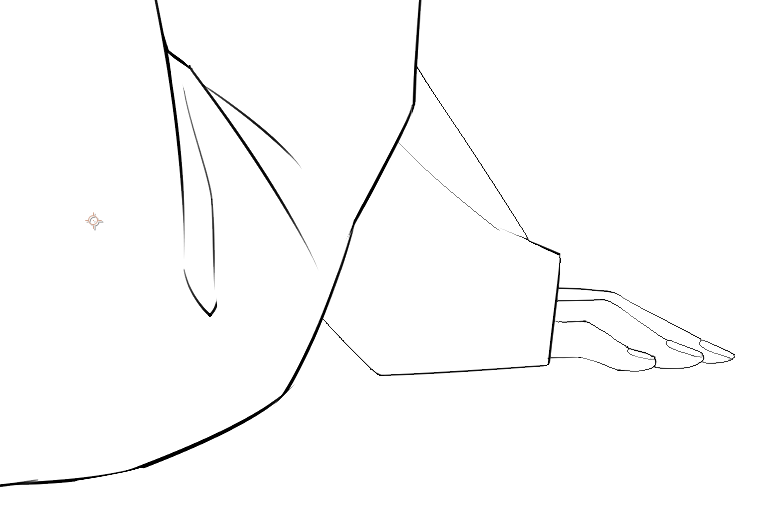
我把后面的手做得更细了,但如果你仔细看,线条很粗糙。
在这种情况下,从“滤镜”应用“模糊”,然后从“滤镜”再次应用“锐化”。 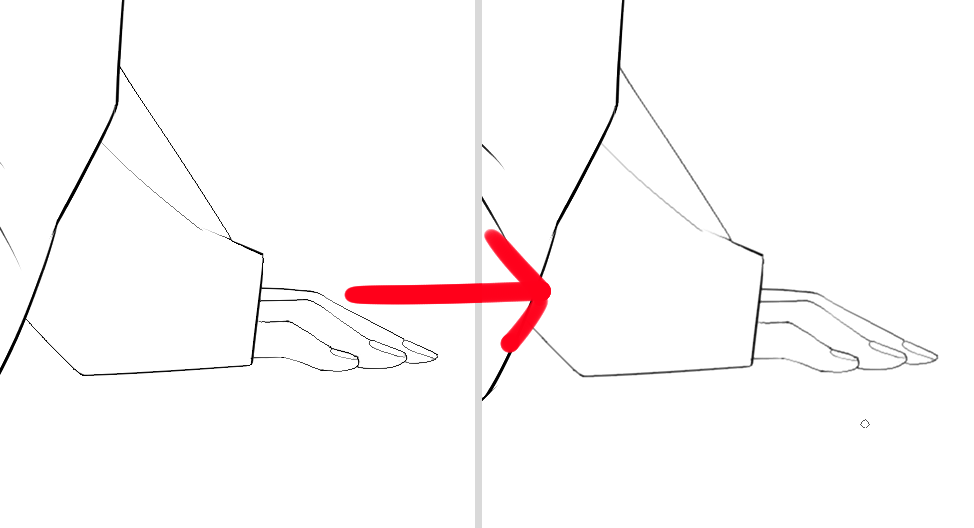
然后,前面提到的生涩感就会得到缓解,熟悉其他线路。
修正线宽后,可以添加或用橡皮擦刮,使其贴合整体,不会有任何不适。

最后,我们来看看有没有画线没有连接的部分。
如果所有的线都连接起来,绘画时会更容易。
检查是否全部连接后,通过自动选择而不是字符内部来选择边缘部分。选择所有边距后,反转选择并用桶填充。 
这样就完成了线条绘制和底涂。 顺便推荐大家可以搜一下:灵猫课堂,或者打开手机,添加好友框内搜索:灵猫课堂,一键关注,学习无忧!上面有很多的插画课程,每天老师在线指导你的插画技法,让你的懒癌无从逃过,划重点,免费的,是真免费,是真的真的免费! 
以上就是灵猫课堂为大家从网络上整理分享的教程啦,主要是教大家画好线稿的技巧!教程非常简单,相信这篇教程肯定会对大家有所帮助,赶紧来看看叭~ 如果你对我们的绘画自学计划感兴趣的话
欢迎来加入我们的免费绘画Q交流社区:627733394 在那里,会有更多更全面的资源,还会定时直播绘画教程 助你开启绘画提升之门 大家可以畅所欲言 在轻松的交流中享受绘画的乐趣! 图文素材来源于网络,如侵则删
|  加载中...
加载中...
